Programas y problemas comunes de Windows
¿Cómo solucionar problemas de audio en Windows 10?


/es/programas-y-problemas-comunes-de-windows/modo-seguro-windows-10/content/
Cuando tengas problemas de audio en tu computador, utiliza el proceso de diagnóstico de Windows, ¡es muy fácil!
Mira este video para aprender cómo:
Ubica en la parte derecha de la barra de tareas los iconos del sistema, encontrarás uno de color blanco con forma de parlante.
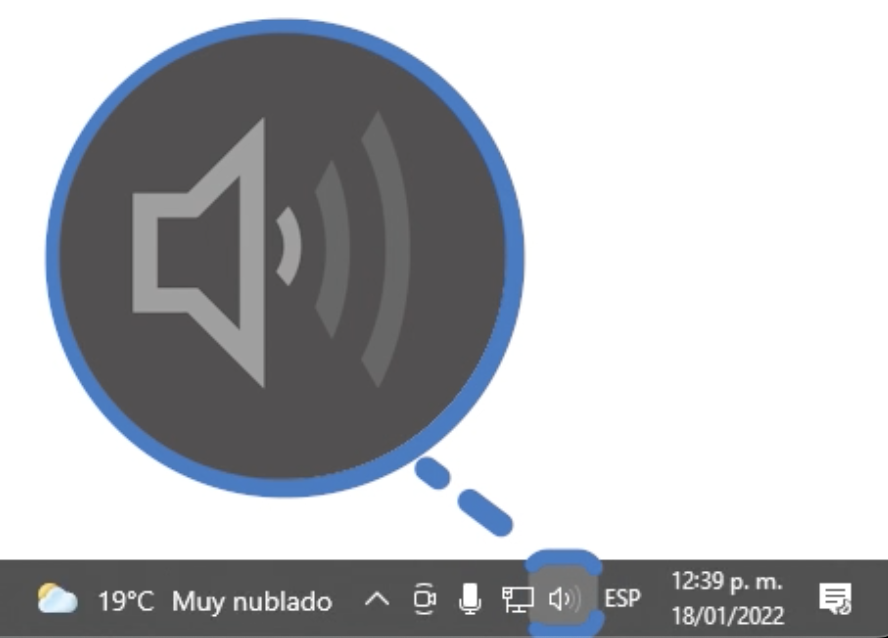
Si haces clic izquierdo sobre el icono, verás el control de volumen de tu computador.
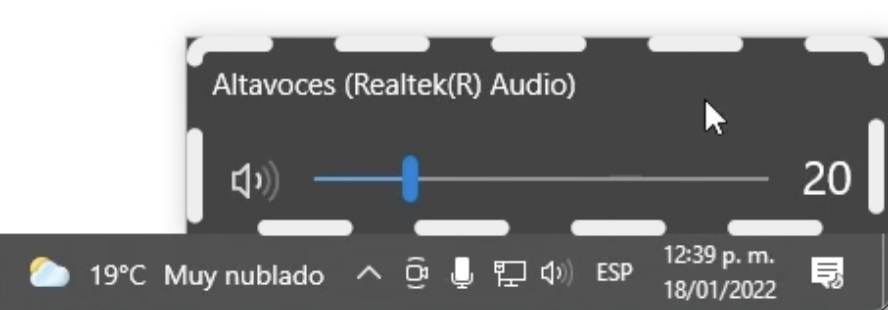
En caso de que tengas más dispositivos de audio conectados, haz clic en la flecha que está en la parte derecha del control de audio para escoger el que prefieras.
Empieza haciendo clic derecho sobre el parlante para abrir el menú de opciones. Luego, selecciona “Solucionar problemas de sonido”.
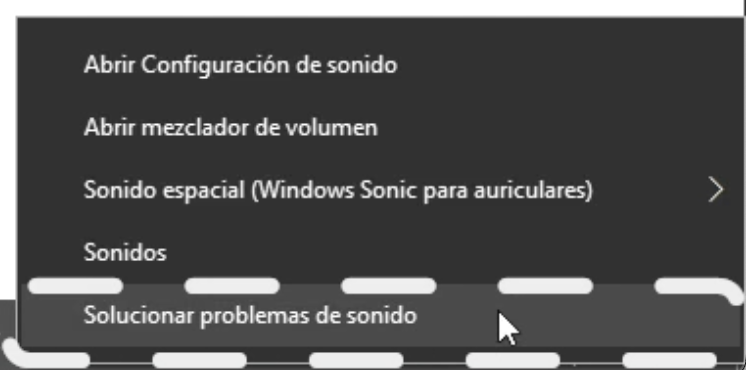
Se abrirá la ventana del solucionador de problemas, que analizará tus dispositivos de audio y te guiará paso a paso. Allí mismo, te indicará los dispositivos encontrados, selecciona el que no funciona.

La ventana te mostrará una posible solución al problema, tu puedes aceptar o rechazar la sugerencia.
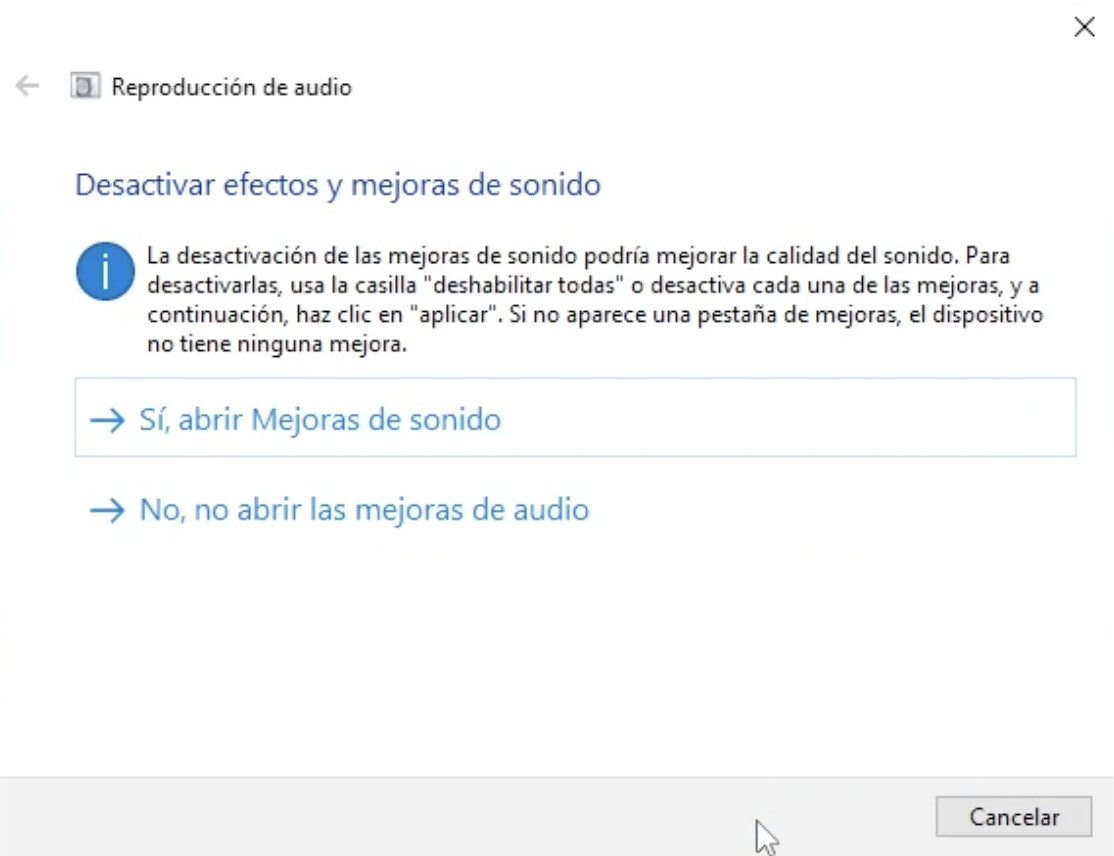
Sigue las instrucciones y ¡listo!
¡Felicitaciones! Terminaste el curso, esperamos que hayas aprendido mucho con nosotros. Realiza el siguiente test para descubrir qué tanto aprendiste.
/es/programas-y-problemas-comunes-de-windows/test-programas-y-problemas-comunes-de-windows-/content/